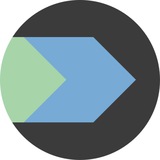Я тут недавно игрушку написал. Ну, как написал, реализовал.
🔤 🔤 🔥 🔤 🔤 🔤 🔤
Вариант 2048, оптимизированный по занимаемому экранному пространству.
Но у нас тут люди серьезные, поэтому рассмотрим проблемы, возникающие при реализации вывода скриптов.
Простой пример:
Код просто выводит символы
ㅤ
И тогда получаем:
Убрать эхо вывода на терминал просто:
Классная команда. После ее выполнения нажатые клавиши не отображаются.
Все работает, команды выполняются, результат отображается, а набранная команда — нет. Как при наборе пароля.
Вернуть все просто:
Но в скриптах желательно обрабатывать прерывания:
Применять исключительно для причинения добра.
🛠 #bash #linux #games
—
✅ @bashdays / @linuxfactory / @blog
Вариант 2048, оптимизированный по занимаемому экранному пространству.
➡️ Ознакомиться с игрушкой можно здесь.
Но у нас тут люди серьезные, поэтому рассмотрим проблемы, возникающие при реализации вывода скриптов.
Простой пример:
for i in {1..100};do
printf "#"
sleep .3
doneКод просто выводит символы
#, примерно 3 штуки в секунду. Все работает нормально, пока пользователь не начинает что-то набирать на клавиатуре.ㅤ
И тогда получаем:
######sb#sf#bg#sfbg#wfgb#wg#fg#b###^[[A#^[[B#^[[D#^[[A#^[[B##
Убрать эхо вывода на терминал просто:
stty -echo
Классная команда. После ее выполнения нажатые клавиши не отображаются.
Все работает, команды выполняются, результат отображается, а набранная команда — нет. Как при наборе пароля.
Вернуть все просто:
stty echo
Но в скриптах желательно обрабатывать прерывания:
trap 'exit' INT HUP TERM
trap 'stty echo;tput cnorm' EXIT
# stop terminal echo
stty -echo
#hide cursor
tput civis
Применять исключительно для причинения добра.
man stty
man tput
help trap
—
Please open Telegram to view this post
VIEW IN TELEGRAM
Давненько Bash годноты не было. Лови.
ㅤ
В этом руководстве содержится необходимая база по Bash, чтобы твой код был в кодстайле, а сами скрипты получались безопасными и предсказуемыми.
Написал её некий Дэйв Эдди в рамках серии статей — YSAP (You Suck at Programming) или по-русски — «Ебать ты лох».
Преисполниться можно тут
Ну и из терминала можно прям почитать так:
Ну а кому формат чтива не заходит, на это руководство есть видео ролики от того же иностранного гражданина.
Все ссылки на гитхабы-хуябы найдешь там же. Изучай!
🛠 #bash
—
✅ @bashdays / @linuxfactory / @blog
ㅤ
В этом руководстве содержится необходимая база по Bash, чтобы твой код был в кодстайле, а сами скрипты получались безопасными и предсказуемыми.
Что прикольно, это не 100500 страниц текста, это прям выжимка-концентрат.
Написал её некий Дэйв Эдди в рамках серии статей — YSAP (You Suck at Programming) или по-русски — «Ебать ты лох».
Преисполниться можно тут
Ну и из терминала можно прям почитать так:
curl style.ysap.sh
Ну а кому формат чтива не заходит, на это руководство есть видео ролики от того же иностранного гражданина.
Все ссылки на гитхабы-хуябы найдешь там же. Изучай!
Ну и совсем скоро у меня выходит брошюра, Bash для девопс-инженеров, там аналогичная выжимка-концентрат, но с упором на CI/CD и т.п. Анонс будет отдельно.
—
Please open Telegram to view this post
VIEW IN TELEGRAM
Please open Telegram to view this post
VIEW IN TELEGRAM
3
Почему в юнитах не работает Environment.
Сразу пример:
Сделал юнит, но в скрипт
Тут снова приколы.
➡️ 1. Скрипт запускается не напрямую, а через интерпретатор.
Если в
ㅤ
Но если ты укажешь в
То переменная
Как правильно?
Вот так:
А сам скрипт:
Всё! Теперь переменная из юнита будет корректно передаваться в скрипт.
➡️ 2. Использовать EnvironmentFile=
Если у тебя дохуя переменных, то выносим их в отдельный файл, например сюда
А в самом юните прописываем:
Всё! Теперь переменные считываются из файла и скрипт их видит.
➡️ 3. Передавать переменные прямо в ExecStart
Тут особо и комментировать нечего, всё очевидно.
Как отладить и задебажить?
А вот так:
Вместо nginx подставляешь свой сервис и наблюдаешь все переменные которые передались. В наших примерах увидишь
Справедливо не только для собственных юнитов, но и для других, например для того же nginx или docker.
Как вариант, можешь добавить в скрипт такую хуйню:
И смотришь, какие переменные реально передаются в твой скрипт.
Еще одна база выдана, вроде очевидные вещи, но так глубоко в это никто не лезет. Пользуйся.
🛠 #linux #tricks #debug #systemd #bash
—
✅ @bashdays / @linuxfactory / @blog
Сразу пример:
[Service]
Environment="FOO=bar"
ExecStart=/bin/bash /usr/local/sbin/bashdays.sh
Сделал юнит, но в скрипт
bashdays.sh не передаётся переменная FOO. Хотя логически всё правильно.Тут снова приколы.
Если в
ExecStart указан скрипт с shebang’ом (#!/bin/bash), systemd запускает его как отдельный процесс, и переменные окружения передаются.ㅤ
Но если ты укажешь в
ExecStart сам интерпретатор, вот так:ExecStart=/bin/bash /usr/local/sbin/bashdays.sh
То переменная
FOO, заданная через Environment=, не попадёт в подскрипт, потому что ExecStart запускает bash, а уже bash запускает — скрипт, и переменные окружения само собой нихуя не передаются.Как правильно?
Вот так:
[Service]
Environment="FOO=bar"
ExecStart=/usr/local/sbin/bashdays.sh
А сам скрипт:
#!/bin/bash
echo "FOO is $FOO"
Всё! Теперь переменная из юнита будет корректно передаваться в скрипт.
Если у тебя дохуя переменных, то выносим их в отдельный файл, например сюда
/etc/bashdays-service.env.FOO=bar
BAZ=qux
А в самом юните прописываем:
[Service]
EnvironmentFile=/etc/bashdays-service.env
ExecStart=/usr/local/sbin/bashdays.sh
Всё! Теперь переменные считываются из файла и скрипт их видит.
[Service]
ExecStart=/bin/bash -c 'FOO=bar exec /usr/local/sbin/bashdays.sh'
Тут особо и комментировать нечего, всё очевидно.
Как отладить и задебажить?
А вот так:
systemctl show nginx
Вместо nginx подставляешь свой сервис и наблюдаешь все переменные которые передались. В наших примерах увидишь
Environment=FOO=bar.Справедливо не только для собственных юнитов, но и для других, например для того же nginx или docker.
Как вариант, можешь добавить в скрипт такую хуйню:
env > /tmp/env.log
И смотришь, какие переменные реально передаются в твой скрипт.
Еще одна база выдана, вроде очевидные вещи, но так глубоко в это никто не лезет. Пользуйся.
—
Please open Telegram to view this post
VIEW IN TELEGRAM
7
Три скрытых героя systemd
А вот и сами герои:
Это невидимые юниты
➡️ 1. Timer
Про
Пример:
Активируем:
Всё! Никаких тебе легаси кронтабов, все работает на юнитах, запускается бэкапилка, тикает таймер.
➡️ 2. Path
Работает как
Пример:
Теперь каждый раз когда в папке
➡️ 3. Socket
Заменяет ручной
ㅤ
Нихуя не понятно, но на примере сейчас всё прояснится.
Пример:
В примере, сервис НЕ работает постоянно, он стартует, только когда кто-то подключается к порту
Когда ты используешь
Как понять, какой экземпляр стартует?
Зачем нужны скрытые юниты?
1. Не нужен
2. Не нужен
3. Сервисы не висят без дела, запускаются только когда нужно
4. Журналирование через
Вот такие пироги. В повседневной работе я применяю
Ну а ты попробуй хотя бы перетащить свои кронджобы в
🛠 #linux #tricks #debug #systemd #bash
—
✅ @bashdays / @linuxfactory / @blog
А вот и сами герои:
timer, path и socketЭто невидимые юниты
systemd, которые могут заменить cron, inotify`и даже `xinetd.Про
timer ты наверняка слышал. Это альтернатива crontab. Позволяет запускать сервис по расписанию. Вместо того чтобы писать крон-джобы, ты создаёшь .service и .timer.Пример:
/etc/systemd/system/backup.service
[Unit]
Description=Backup job
[Service]
Type=oneshot
ExecStart=/usr/local/sbin/backup.sh
/etc/systemd/system/backup.timer
[Unit]
Description=Run backup daily
[Timer]
OnCalendar=daily
Persistent=true
[Install]
WantedBy=timers.target
Активируем:
sudo systemctl enable --now backup.timer
Persistent=true гарантирует запуск пропущенной задачи, если система была выключена.Всё! Никаких тебе легаси кронтабов, все работает на юнитах, запускается бэкапилка, тикает таймер.
Работает как
inotifywait или File Watcher: следит за файлами/папками и запускает сервис при изменении.Пример:
/etc/systemd/system/upload.path
[Unit]
Description=Watch upload folder
[Path]
PathModified=/var/www/bashdays/upload
Unit=process-upload.service
[Install]
WantedBy=multi-user.target
/etc/systemd/system/process-upload.service
[Unit]
Description=Process uploaded files
[Service]
Type=oneshot
ExecStart=/usr/local/sbin/process-upload.sh
Теперь каждый раз когда в папке
/var/www/bashdays/upload что-то меняется, автоматически запускается скрипт process-upload.sh.Тут уже от твоих предпочтений зависит, как и с чем это скрещивать, но кейсов можно придумать довольно дохуя. Например, проверка антивирусом, или запуск какого-нибудь ffmpeg.
Заменяет ручной
systemctl start, активируя сервис при первом подключении к сокету. Аналог inetd/xinetdㅤ
Нихуя не понятно, но на примере сейчас всё прояснится.
Пример:
/etc/systemd/system/echo.socket
[Unit]
Description=Echo socket
[Socket]
ListenStream=12345
Accept=yes
[Install]
WantedBy=sockets.target
/etc/systemd/system/echo@.service
[Unit]
Description=Echo service
[Service]
ExecStart=/usr/bin/nc -l -p 12345 -e /bin/cat
StandardInput=socket
В примере, сервис НЕ работает постоянно, он стартует, только когда кто-то подключается к порту
12345.Когда ты используешь
.socket с Accept=yes, systemd открывает сокет сам и ждёт подключения. А когда подключение приходит — создаёт новый экземпляр сервиса, подставляя туда данные об этом соединении. После завершения — сервис умирает. Всё очень экономно и прозрачно.Как понять, какой экземпляр стартует?
systemd запускает echo@<ID>.service, где <ID> — уникальный идентификатор подключения (например, PID или номер сокета).journalctl -u echo@*
Зачем нужны скрытые юниты?
1. Не нужен
cron, всё централизовано в systemd.2. Не нужен
inotify-tools.3. Сервисы не висят без дела, запускаются только когда нужно
4. Журналирование через
journalctlВот такие пироги. В повседневной работе я применяю
timer и path, с сокетами как-то сильно не приходилось париться.Ну а ты попробуй хотя бы перетащить свои кронджобы в
timer и порадоваться бест-практикам.—
Please open Telegram to view this post
VIEW IN TELEGRAM
9
Продолжаем ковырять systemd
Для того чтобы потыкать
Делается это так:
Ключ
ㅤ
Теперь этот юнит будет запускаться каждый раз при старте пользовательской сессии, а таймер начнет тикать.
Эта штука создаёт символическую ссылку в
Если тебе нужно разово запустить такой юнит, то
А как отлаживать?
➡️ 1. Сначала нужно убедиться что таймер активен:
Если всё ок, то увидишь
➡️ 2. Смотрим расписание запуска
-
-
-
-
➡️ 3. Проверяем выполнялся ли сервис
Команда покажет логи выполнения скрипта. Можно сузить диапазон, например так:
По дебагу это основное. Мелочи вроде синтаксических ошибок и т.п. рассматривать не будем, тут уже от кривизны рук все зависит.
Ну а так всё что нужно тебе знать. То есть у каждого пользователя могут быть свои юниты и сервисы, а не только у рута.
🛠 #linux #tricks #debug #systemd #bash
—
✅ @bashdays / @linuxfactory / @blog
Для того чтобы потыкать
systemd не обязательно обладать рутовскими правами или судой-мудой. Да, ты не ослышался, всё можно запускать под обычным юзером.Делается это так:
systemctl --user enable bashdays.timer
Ключ
--user означает, что команда применяется в пользовательском пространстве, а не на уровне всей системы.ㅤ
Теперь этот юнит будет запускаться каждый раз при старте пользовательской сессии, а таймер начнет тикать.
Эта штука создаёт символическую ссылку в
~/.config/systemd/user/ в директории default.target.wants/Если тебе нужно разово запустить такой юнит, то
enable меняем на start. Вот и вся наука.А как отлаживать?
systemctl --user status bashdays.timer
Если всё ок, то увидишь
Active: active (waiting).systemctl --user list-timers
-
NEXT — когда следующий запуск-
LEFT — сколько осталось времени-
LAST — когда запускался в прошлый раз-
UNIT — имя таймераjournalctl --user-unit bashdays.service --since "1 hour ago"
Команда покажет логи выполнения скрипта. Можно сузить диапазон, например так:
journalctl --user-unit bashdays.service --since today
По дебагу это основное. Мелочи вроде синтаксических ошибок и т.п. рассматривать не будем, тут уже от кривизны рук все зависит.
Ну а так всё что нужно тебе знать. То есть у каждого пользователя могут быть свои юниты и сервисы, а не только у рута.
—
Please open Telegram to view this post
VIEW IN TELEGRAM
3
Продолжаем разбирать
ㅤ
Директива
Пример:
Этот юнит не запустится, если файл
Если путь НЕ существует,
Нахуя это надо?
1. Например, если
2. Можно создавать один юнит, который активируется только при наличии определённого модуля или плагина.
3. Иногда это используют в early boot-юнитах, чтобы запускать их только если что-то доступно (например, том LUKS).
Список основных Condition's (нажми на спойлер)
Дополнительно
Если заменить
То есть берем к примеру директиву
И получается:
Если
Статус будет такой:
Ну и все это дело можно комбинировать:
Если
Если существует, но не смонтирован — юнит заваливается.
Короче
🛠 #linux #tricks #debug #systemd #bash
—
✅ @bashdays / @linuxfactory / @blog
systemd на кирпичики. Сегодня про кандишены (условия/ситуации).ㅤ
Директива
ConditionPathExists используется в юнит-файлах systemd и позволяет задать условие для запуска юнита: он будет запущен только если указанный файл или директория существует.Пример:
[Unit]
Description=Special Service
ConditionPathExists=/etc/bashdays-config
[Service]
ExecStart=/usr/local/bin/bashdays-handler
Этот юнит не запустится, если файл
/etc/bashdays-config не существует. В статусе сервиса ты увидишь:ConditionPathExists=/etc/bashdays-config was not met
Если путь НЕ существует,
systemd не будет запускать юнит. Вместо этого он будет считаться пропущенным (skipped), а не проваленным.Нахуя это надо?
1. Например, если
bashdays-config существует, запускается сервис с особым поведением.2. Можно создавать один юнит, который активируется только при наличии определённого модуля или плагина.
3. Иногда это используют в early boot-юнитах, чтобы запускать их только если что-то доступно (например, том LUKS).
Список основных Condition's (нажми на спойлер)
ConditionPathExists — файл или каталог существует
ConditionPathIsDirectory — путь существует и это каталог
ConditionPathIsMountPoint — путь является точкой монтирования
ConditionFileIsExecutable — файл существует и он исполняемый
ConditionKernelCommandLine — есть ли параметр ядра с указанным значением
ConditionPathExistsGlob — совпадает ли хотя бы один путь по glob-шаблону
ConditionPathIsSymbolicLink — является ли путь символической ссылкой
ConditionFileNotEmpty — существует ли файл и не пуст ли он
ConditionEnvironment — установлена ли переменная окружения
ConditionArchitecture — архитектура CPU (например, x86_64, aarch64)
ConditionVirtualization — nип виртуализации (например, kvm, docker)
ConditionHost — имя хоста
ConditionMachineID — cовпадает ли machine-id
ConditionControlGroupController — есть ли указанный cgroup controller (например, cpu, memory)
ConditionNeedsUpdate — нуждается ли в обновлении (/usr или /etc)
ConditionFirstBoot — Первый ли это запуск после установки
ConditionACPower — Подключено ли питание от сети (для ноутбуков)
ConditionSecurity — Активен ли определённый LSM (например, selinux)
ConditionUser — Запускается ли от указанного пользователя
ConditionGroup — Запускается ли от указанной группы
ConditionCapability — Имеет ли процесс определённую capability
ConditionNetwork — Есть ли сеть (online, configured)
ConditionMemory — Есть ли минимум указанного объёма памяти
Дополнительно
Если заменить
Condition на Assert, условие не выполнено — юнит считается проваленным, а не пропущенным.То есть берем к примеру директиву
ConditionPathExists и меняем её на AssertPathExists. AssertPathExists=/etc/bashdays.conf
И получается:
ConditionPathExists — юнит пропускается (не считается ошибкой)AssertPathExists — юнит падает (считается ошибкой)Assert полезен, когда ты строго требуешь, чтобы ресурс (например, внешний диск, NFS, или другой том) был смонтирован перед запуском сервиса. Если его нет — это ошибка, а не «ну и похуй».[Unit]
Description=Start backup script only if /mnt/backup is mounted
AssertPathIsMountPoint=/mnt/backup
[Service]
ExecStart=/usr/local/bin/backup.sh
Если
/mnt/backup не смонтирован, systemd выдаст ошибку, и сервис не запустится.Статус будет такой:
systemd[1]: Starting backup.service...
systemd[1]: backup.service: Failed with result 'assert'.
Ну и все это дело можно комбинировать:
ConditionPathExists=/mnt/backup
AssertPathIsMountPoint=/mnt/backup
Если
/mnt/backup не существует — юнит пропускается.Если существует, но не смонтирован — юнит заваливается.
Короче
systemd не такой уж простой, как кажется с первого взгляда. На нём можно прям заебись логику построить и получить желаемое. Так что недооценивать его явно не стоит, это прям заебись комбайн.—
Please open Telegram to view this post
VIEW IN TELEGRAM
6
Всем привет. Опять решил поделиться опытом своих провалов.
🔤 🔤 🔥 🔤 🔤 🔤 🔤
Вобщем, как-то раз я решил написать самоучитель по bash.
По традиции все учебники либо в html, либо в pdf. Я решил остановиться на pdf. Я начал писать в libreoffice, там есть экспорт в pdf. Пока писал - познакомился с markdown. И вдруг подумалось, markdown - такой классный, напрямик можно в гитхаб запихнуть. И в pdf конвертнуть с помощью pandoc можно. Вобщем, решил верстать в markdown.
ㅤ
Для начала познакомился с редакторами, которые умеют подсвечивать markdown (pluma, mousepad, geany) Вобщем, жить можно, но подсвечивается не всё.
После этого попробовал Apostrophe. Он уже умеет дополнительно показывать результат. Но работает медленно. Особенно на больших документах.
В общем - перепопробовал, - не нравится. Решил писать в mousepad, а потом конвертить с помощью pandoc.
Написал скрипт для удобства пользования - меняется дата файла - автоматом резервная копия версии и конвертация в фоне.
Начал работать и тут вскрылась куча недостатков markdown;
1. Нет нормального форматирования (заголовок нельзя центрировать)
2. Нет нормальных таблиц, один ущерб какой-то.
3. Проблема с кирилицей (решаемая), но с помощью дополнительного tex-файла настроек.
4. Нет возможности печатать некоторые символы UTF.
5. некоторые символы приходится маскировать, чтобы они не понимались, как управляющие.
Единственный плюс - подсветка синтаксиса bash.
В общем, после 19 главы я понял, что моего терпения не хватит закончить работу. Вернулся к libreoffice. За два дня освоил работу со стилями, и все пошло как по маслу. Кстати, экспорт в pdf тоже быстрее, на мой взгляд.
Может и не все получилось, сами знаете - первый блин комом.
Замечания и комментарии приветствуются.
С результатом можно ознакомиться здесь 👇
🅰️ 🅰️
➡️ https://github.com/tagd-tagd/self-instruction
🅰️ 🅰️
🛠 #bash #linux #utilites #markdown
—
✅ @bashdays / @linuxfactory / @blog
Вобщем, как-то раз я решил написать самоучитель по bash.
По традиции все учебники либо в html, либо в pdf. Я решил остановиться на pdf. Я начал писать в libreoffice, там есть экспорт в pdf. Пока писал - познакомился с markdown. И вдруг подумалось, markdown - такой классный, напрямик можно в гитхаб запихнуть. И в pdf конвертнуть с помощью pandoc можно. Вобщем, решил верстать в markdown.
ㅤ
Для начала познакомился с редакторами, которые умеют подсвечивать markdown (pluma, mousepad, geany) Вобщем, жить можно, но подсвечивается не всё.
После этого попробовал Apostrophe. Он уже умеет дополнительно показывать результат. Но работает медленно. Особенно на больших документах.
В общем - перепопробовал, - не нравится. Решил писать в mousepad, а потом конвертить с помощью pandoc.
Написал скрипт для удобства пользования - меняется дата файла - автоматом резервная копия версии и конвертация в фоне.
Начал работать и тут вскрылась куча недостатков markdown;
1. Нет нормального форматирования (заголовок нельзя центрировать)
2. Нет нормальных таблиц, один ущерб какой-то.
3. Проблема с кирилицей (решаемая), но с помощью дополнительного tex-файла настроек.
\usepackage{longtable}\setlength{\LTleft}{2em}
\setmainfont{Liberation Serif}
\setsansfont{Liberation Sans}
\setmonofont{Liberation Mono}
\newfontfamily\cyrillicfont{Liberation Sans}
\defaultfontfeatures{Scale=MatchLowercase, Mapping=tex-text}
\usepackage{polyglossia}
\setmainlanguage{russian}
\setotherlanguage{english}4. Нет возможности печатать некоторые символы UTF.
5. некоторые символы приходится маскировать, чтобы они не понимались, как управляющие.
Единственный плюс - подсветка синтаксиса bash.
В общем, после 19 главы я понял, что моего терпения не хватит закончить работу. Вернулся к libreoffice. За два дня освоил работу со стилями, и все пошло как по маслу. Кстати, экспорт в pdf тоже быстрее, на мой взгляд.
Может и не все получилось, сами знаете - первый блин комом.
Замечания и комментарии приветствуются.
С результатом можно ознакомиться здесь 👇
—
Please open Telegram to view this post
VIEW IN TELEGRAM
3
Сегодня будем убивать неугодные сервисы. Нет, тут будет не про
Короче в юните можно указать параметр
ㅤ
Удобно применять для сервисов, которые не должны жить вечно. Нет ничего вечного! Например, временные задачи, вспомогательные демоны, скрипты и т.п.
А что будет если время вышло?
Как и написал выше — будет песда!
Этот сервис будет убит через 60 секунд после запуска — даже если скрипт ещё не завершился.
Если
Ждём до 10 секунд → если не завершился →
Частый паттерн
Сервис работает максимум 5 минут, и если завис —
А нахуя тут Restart=on-failure?
Оно говорит — «если сервис завершился аварийно — перезапусти его» А завершение по
Если не указать
Важный нюанс!
Если в юните используется
Такие дела, изучай!
🛠 #linux #tricks #debug #systemd #bash
—
✅ @bashdays / @linuxfactory / @blog
kill и т.п. а будет все тот же systemd.Короче в юните можно указать параметр
RuntimeMaxSec, в нем задаём время жизни сервиса. Если сервис работает дольше указанного времени, то ему песда. Systemd принудительно завершит его.ㅤ
Удобно применять для сервисов, которые не должны жить вечно. Нет ничего вечного! Например, временные задачи, вспомогательные демоны, скрипты и т.п.
[Service]
RuntimeMaxSec=30s
0s, 5min, 1h, 2d — интервалыinfinity — отключение лимитаА что будет если время вышло?
Как и написал выше — будет песда!
Systemd пошлет SIGTERM. А если сервис сука живучий и не завершился, то в ход пойдет тяжелая артиллерия через TimeoutStopSec, тут уже будет послан SIGKILL. Но его нужно предварительно прописать.TimeoutStopSec= — это время ожидания корректного завершения сервиса после того, как systemd послал ему сигнал SIGTERM.[Service]
ExecStart=/usr/bin/python3 /opt/scripts/bashdays-task.py
RuntimeMaxSec=60
Этот сервис будет убит через 60 секунд после запуска — даже если скрипт ещё не завершился.
[Service]
ExecStart=/usr/bin/bashdays-daemon
RuntimeMaxSec=60
TimeoutStopSec=10
Если
bashdays-daemon работает дольше 60 секунд → SIGTERMЖдём до 10 секунд → если не завершился →
SIGKILLЧастый паттерн
RuntimeMaxSec=300
TimeoutStopSec=5
Restart=on-failure
Сервис работает максимум 5 минут, и если завис —
systemd подождёт 5 секунд на аккуратное завершение, а потом прибьёт его нахуй.А нахуя тут Restart=on-failure?
Оно говорит — «если сервис завершился аварийно — перезапусти его» А завершение по
SIGKILL из-за превышения времени жизни это и есть failure.Если не указать
TimeoutStopSec, будет использоваться значение по умолчанию: 90 секунд — порой это дохуя, поэтому предпочтительнее задать его руками.Важный нюанс!
Если в юните используется
Restart=always, то после убийства, сервис будет перезапущен и возможно сразу «помрёт» если не изменит своё поведение.Такие дела, изучай!
—
Please open Telegram to view this post
VIEW IN TELEGRAM
6
Имена файлов удаляются с помощью системных вызовов
ㅤ
Ну дак вот. Когда счетчик ссылок (имен) становится равен нулю — файл удаляется.
Физическое удаление (блоки маркируются свободными) происходит когда больше никто не удерживает файл. То есть процесс закрыл последний дескриптор ассоциированный с файлом.
Давай попробуем поймать (открыть файл) до того, как запустится вызов
Создаем искусственный временный файл:
Создаем и запускаем скрипт:
Что тут происходит?
Итоги:
Эта фишка демонстрирует, что можно удалить файл, но продолжить его использовать если он был открыт на момент удаления.
Это классическая Unix-модель: имя файла — не сам файл, а просто ссылка.
А тут как-то рассказывал, как восстанавливать удаленные файлы, в том числе и запущенные.
Чтиво почитать:
man 2 unlink
man 2 unlinkat
🛠 #linux #bash
—
✅ @bashdays / @linuxfactory / @blog
unlink, unlinkat.ㅤ
Ну дак вот. Когда счетчик ссылок (имен) становится равен нулю — файл удаляется.
Физическое удаление (блоки маркируются свободными) происходит когда больше никто не удерживает файл. То есть процесс закрыл последний дескриптор ассоциированный с файлом.
Давай попробуем поймать (открыть файл) до того, как запустится вызов
unlink.Создаем искусственный временный файл:
printf '%s\n' {a..z} > /tmp/sh-thd-bashdaysСоздаем и запускаем скрипт:
#!/bin/bash
file=/tmp/sh-thd-bashdays
exec 3< "$file"
rm -vf "$file" # Имени уже нет
read -N 4096 -ru 3 # Но мы читаем
printf '%s' $REPLY # Выводим
exec 3>&-
exit
Что тут происходит?
exec 3< - файл открывается на чтение, привязывается к дескриптору 3 и с этого момента файл начинает жить в «памяти» в open file table ядра, даже если мы его ёбнем удалим. Дескриптор 3 теперь указывает на открытый файл, независимо от имени.rm -vf - файл удаляется из файловой системы, имени больше нет, НО, его содержимое еще доступно, потому что он открыт.read -N 4096 - читаем до 4096 байт из открытого файла через дескриптор 3.exec 3>& - закрываем дескриптор 3 и после этого файл окончательно исчезнет, если его больше никто не держит, а ядро высвобождает ресурсы.Итоги:
Эта фишка демонстрирует, что можно удалить файл, но продолжить его использовать если он был открыт на момент удаления.
Это классическая Unix-модель: имя файла — не сам файл, а просто ссылка.
Если держишь дескриптор — файл всё ещё существует.
А тут как-то рассказывал, как восстанавливать удаленные файлы, в том числе и запущенные.
Чтиво почитать:
man 2 unlink
man 2 unlinkat
—
Please open Telegram to view this post
VIEW IN TELEGRAM
Напозырить и ужаснуться
50 GNU Commands VS 50 PowerShell Commands
ㅤ
🛠 #bash #powershell
—
✅ @bashdays / @linuxfactory / @blog
50 GNU Commands VS 50 PowerShell Commands
ㅤ
—
Please open Telegram to view this post
VIEW IN TELEGRAM
2
CRON в первый рабочий день месяца
ㅤ
Да, ключевой момент тут именно в «рабочий день».
Задачка вроде не тривиальная, но как оказалось
Мы с тобой не пальцем деланы, изобретем свой велосипед!
Чтобы реализовать желаемое, я изобрел такую кишку:
Выглядит монструозно, но блядь... Можно в сам скрипт проверку забить, но это еще один костыль.
Что тут происходит?
Короче…
То есть АПИха возвращает
Тут еще бы для
Всегда старайся указывать полные пути до программ и утилит. Это распространенный кейс, крон вроде отрабатывает, но ничего не работает. А оно просто не знает откуда запускать, то что ты ему прописал.
Если знаешь еще какие-то способы, велком в комментарии.
UPD: более корректные алгоритмы решения этой задачи смотрим в комментах, всем спасибо!
🛠 #bash #linux
—
✅ @bashdays ✅ @linuxfactory ✅ @blog
ㅤ
Да, ключевой момент тут именно в «рабочий день».
Задачка вроде не тривиальная, но как оказалось
cron нихуя не умеет определять рабочий сегодня день или нет. И systemd timer тоже не умеет. Никто ничо блядь не умеет.Мы с тобой не пальцем деланы, изобретем свой велосипед!
Чтобы реализовать желаемое, я изобрел такую кишку:
0 8 1-3 * * [ "$(date +\%u)" -lt 6 ] && [ "$(curl -s https://isdayoff.ru/$(date +\%Y\%m\%d))" = "0" ] && /usr/local/sbin/bashdays.sh
Выглядит монструозно, но блядь... Можно в сам скрипт проверку забить, но это еще один костыль.
Что тут происходит?
Короче…
0 8 1-3 * * — Запуск 1–3 числа месяца в 08:00. Потому что первый рабочий день месяца может выпасть на 1-е число, если это будний день. 2-е число, если 1-е — выходной. 3-е число, если 1-е и 2-е — выходные (например, сб + вс).[ "$(date +%u)" -lt 6 ] — Проверяем, что сегодня будний день (1–5 = Пн–Пт). Пусть тебя здесь 6ка не смущает. Она означает: день меньше 6, т.е. 1, 2, 3, 4, 5 — это будни (Пн – Пт).curl ... = "0" — Проверка, что сегодня рабочий день по календарю РФ, выполняется через АПИху производственного календаря.&& /opt/scripts/first-workday.sh — Выполняем только если сошлись оба условия.То есть АПИха возвращает
0 если сегодня будни. Если выходной, то оно вернет что-то другое.Тут еще бы для
curl и date указать что-то вроде CURL=$(which curl), а то крон частенько залупается и не знает откуда запускать эти команды. Всегда старайся указывать полные пути до программ и утилит. Это распространенный кейс, крон вроде отрабатывает, но ничего не работает. А оно просто не знает откуда запускать, то что ты ему прописал.
Да, есть зависимость от внешнего API и порой это пиздец хуёва. Отвалилась АПИха, скрипт не получил данные. Поэтому рекомендую сделать себе собственный микросервис с АПИхой и ни от кого не зависеть. Тем более если сервер в оффлайне, запрос на внешнюю АПИху он сделать не сможет.
Если знаешь еще какие-то способы, велком в комментарии.
UPD: более корректные алгоритмы решения этой задачи смотрим в комментах, всем спасибо!
—
Please open Telegram to view this post
VIEW IN TELEGRAM
6
Сопроцессы. Теория. Часть первая.
🔤 🔤 🔥 🔤 🔤 🔤 🔤
Надеюсь все знают, что в bash можно запустить любую программу в фоновом режиме. Для этого после команды достаточно указать &. Например: sleep &
ㅤ
В этом случае программа начинает жить своей жизнью а переменная $! получает PID последнего запущенного процесса, чтобы можно было отследить завершение фонового процесса, а при крайней необходимости сказать знаменитую фразу Тараса Бульбы.
Для контроля и управления фоновыми заданиями служат команды jobs bg fg .
Если будет интересно - напишите комменты - рассмотрю их подробнее. Сейчас не об этом. В bash, начиная с четвертой версии появились сопроцессы (coproc). Иногда их называют копроцессы, но мне слово не нравится. Чем то оно попахивает.
С помощью этой команды можно запустить любой процесс в фоновом режиме, но в отличие от обычного фонового режима, процесс запущенный через coproc связывается через дескрипторы с основной оболочной и с ним можно взаимодействовать.
Форма запуска:
NAME - имя индексного массива, в котором содержатся дескрипторы command. Если NAME не задано, по-умолчанию используется COPROC .
COPROC[0] связан с stdout command , COPROC[1] - с stdin. И с помощью этих дескрипторов мы сможем взаимодействовать с command, не смотря на то, что программа работает в фоновом режиме.
Сразу хочу обратить внимание. Если задано NAME - вместо command необходимо использовать группировку, даже из одной команды:
Иначе coproc поймет NAME - как команду, а command как ее параметры. И да, при группировке пробелы и точка с запятой очень важны. Добро пожаловать в bash. :-)
Пока все не так просто, как хочется, но практика все расставит по местам, а заодно научимся принимать почту от POP3 сервера с ssl.
🛠 #bash
—
✅ @bashdays ✅ @linuxfactory ✅ @blog
Надеюсь все знают, что в bash можно запустить любую программу в фоновом режиме. Для этого после команды достаточно указать &. Например: sleep &
ㅤ
В этом случае программа начинает жить своей жизнью а переменная $! получает PID последнего запущенного процесса, чтобы можно было отследить завершение фонового процесса, а при крайней необходимости сказать знаменитую фразу Тараса Бульбы.
Для контроля и управления фоновыми заданиями служат команды jobs bg fg .
Если будет интересно - напишите комменты - рассмотрю их подробнее. Сейчас не об этом. В bash, начиная с четвертой версии появились сопроцессы (coproc). Иногда их называют копроцессы, но мне слово не нравится. Чем то оно попахивает.
С помощью этой команды можно запустить любой процесс в фоновом режиме, но в отличие от обычного фонового режима, процесс запущенный через coproc связывается через дескрипторы с основной оболочной и с ним можно взаимодействовать.
Форма запуска:
coproc [NAME] command [redirections]
NAME - имя индексного массива, в котором содержатся дескрипторы command. Если NAME не задано, по-умолчанию используется COPROC .
COPROC[0] связан с stdout command , COPROC[1] - с stdin. И с помощью этих дескрипторов мы сможем взаимодействовать с command, не смотря на то, что программа работает в фоновом режиме.
Сразу хочу обратить внимание. Если задано NAME - вместо command необходимо использовать группировку, даже из одной команды:
coproc [NAME] { command [redirections];}Иначе coproc поймет NAME - как команду, а command как ее параметры. И да, при группировке пробелы и точка с запятой очень важны. Добро пожаловать в bash. :-)
Пока все не так просто, как хочется, но практика все расставит по местам, а заодно научимся принимать почту от POP3 сервера с ssl.
—
Please open Telegram to view this post
VIEW IN TELEGRAM
2
Сопроцессы. Практика. Часть Вторая.
🔤 🔤 🔥 🔤 🔤 🔤 🔤
coproc хорошо подходит для общения в клиент-серверном режиме. Для примера попробуем подключиться к POP3 серверу с шифрованием ssl прямо из bash-скрипта.
ㅤ
Сам ssl несколько сложноват для bash, поэтому в качестве посредника будем использовать openssl s_client.
Протокол и команды POP3 лучше посмотреть на википедии.
1. Cоздим сопроцесс. Для этого запустим openssl в режиме s_client. При этом из дескриптора POP3_CONN[0] можно читать данные от сопроцесса.
В дескриптор POP3_CONN[1] можно писать для сопроцесса.
При записи используем перенаправление >&${POP3_CONN[1] . При чтении тоже можно использовать перенаправление, но поскольку у команды read есть ключ -u красивее воспользоваться им.
2. Аутентифицируемся
3. Закроем сессию и дескрипторы.
Задержки 0.3 секунды при отправке нужны для того, чтобы сервер успел сформировать ответ.
Ошибки -ERR не обрабатывал. В случае чего команда read завершится по таймауту в 2 сек. (-t 2)
${REC//$'\r'/} конструкция удаляет cr, потому что POP3 сервер отвечает c lfcr.
help coproc
help read
man openssl
вики POP3
🛠 #bash #linux
—
✅ @bashdays ✅ @linuxfactory ✅ @blog
coproc хорошо подходит для общения в клиент-серверном режиме. Для примера попробуем подключиться к POP3 серверу с шифрованием ssl прямо из bash-скрипта.
ㅤ
Сам ssl несколько сложноват для bash, поэтому в качестве посредника будем использовать openssl s_client.
Протокол и команды POP3 лучше посмотреть на википедии.
1. Cоздим сопроцесс. Для этого запустим openssl в режиме s_client. При этом из дескриптора POP3_CONN[0] можно читать данные от сопроцесса.
В дескриптор POP3_CONN[1] можно писать для сопроцесса.
При записи используем перенаправление >&${POP3_CONN[1] . При чтении тоже можно использовать перенаправление, но поскольку у команды read есть ключ -u красивее воспользоваться им.
2. Аутентифицируемся
3. Закроем сессию и дескрипторы.
# Функция для отправки команд серверу
function SEND_CMD() {
sleep 0.3
echo "$@" >&${POP3_CONN[1]}
sleep 0.3
}
# аутентификация. Обычный логин
function POP3_LOGIN() {
declare REC
declare -a AREC
# проверка соединения
read -ert 2 -u ${POP3_CONN[0]} REC
read -ra AREC <<<${REC//$'\r'/}
if [[ "${AREC[0]}" == "+OK" ]];then
# Отправляем логин
SEND_CMD "USER $USER"
read -ert 2 -u ${POP3_CONN[0]} REC
read -ra AREC <<<${REC//$'\r'/}
if [[ "${AREC[0]}" == "+OK" ]];then
# Отправляем пароль
SEND_CMD "PASS $PASS"
read -ert 2 -u "${POP3_CONN[0]}" REC
read -ra AREC <<<${REC//$'\r'/}
if [[ "${AREC[0]}" == "+OK" ]];then
return 0 # аутентификация успешна
else
return 3 # не правильный пароль
fi
else
return 2 #не правильный login
fi
else
return 1 # ошибка соединения с сервером
fi
}
#Выход и закрытие дескрипторов.
function POP3_QUIT(){
SEND_CMD "QUIT"
# Закрываем coproc
exec ${POP3_CONN[0]}<&-
exec ${POP3_CONN[1]}>&-
}
Задержки 0.3 секунды при отправке нужны для того, чтобы сервер успел сформировать ответ.
Ошибки -ERR не обрабатывал. В случае чего команда read завершится по таймауту в 2 сек. (-t 2)
${REC//$'\r'/} конструкция удаляет cr, потому что POP3 сервер отвечает c lfcr.
#!/bin/bash
SERVER="server"
PORT=995
USER="user@server"
PASS="StrongPass"
# создаем сопроцесс и соединяемся с сервером pop3
coproc POP3_CONN { openssl s_client -connect "${SERVER}:${PORT}" -quiet 2>/dev/null;}
POP3_LOGIN
POP3_QUIT
help coproc
help read
man openssl
вики POP3
—
Please open Telegram to view this post
VIEW IN TELEGRAM
2
Сопроцессы. Практика. Часть Третья.
🔤 🔤 🔥 🔤 🔤 🔤 🔤
Это уже больше не сопроцессы, а про то, как принять почту в скрипте bash.
ㅤ
Соединение с POP3 сервером есть. Аутентификация тоже. Осталось написать что-нибудь полезное.
Финальный код
help coproc
help read
man openssl
🛠 #bash #linux
—
✅ @bashdays ✅ @linuxfactory ✅ @blog
Это уже больше не сопроцессы, а про то, как принять почту в скрипте bash.
ㅤ
Соединение с POP3 сервером есть. Аутентификация тоже. Осталось написать что-нибудь полезное.
# возвращает число писем в ящике
function POP3_STAT(){
declare -a AREC
declare REC
SEND_CMD "STAT"
read -ert 2 -u ${POP3_CONN[0]} REC
read -ra AREC <<<${REC//$'\r'/}
if [[ ${AREC[0]} == "+OK" ]];then
echo ${AREC[1]} # число сообщений
return 0
else
echo 0
return 1
fi
}
#Помечает к удалению указанное письмо
function POP3_DELE(){
declare -i MSG_NUM=${1:-1} # по умолчанию первое
declare -a AREC
declare REC
SEND_CMD "DELE $MSG_NUM" #удаляем указанное сообщение
read -ert 2 -u ${POP3_CONN[0]} REC
read -ra AREC <<<${REC//$'\r'/}
if [[ ${AREC[0]} == "+OK" ]];then
return 0
else
return 1
fi
}
# читает письмо с заголовками
function POP3_RETR(){
declare -i MSG_NUM=${1:-1} # по умолчанию первое
declare -a AREC
declare REC
SEND_CMD "RETR $MSG_NUM" #читаем указанное сообщение
read -ert 2 -u ${POP3_CONN[0]} REC
read -ra AREC <<<${REC//$'\r'/}
if [[ ${AREC[0]} == "+OK" ]];then
while read -r -t 2 -u ${POP3_CONN[0]} REC ; do
REC=${REC//$'\r'/}
echo "$REC"
if [[ "$REC" == "." ]];then
return 0 # msg end
fi
done
else
return 1
fi
}
# читает указанное число строк письма
function POP3_TOP(){
declare -i MSG_NUM=${1:-1} # по умолчанию первое
declare -i STR_NUM=${2:-1} # по умолчанию одна строка
declare -a AREC
declare REC
#читаем указанное сообщение
SEND_CMD "TOP $MSG_NUM $STR_NUM"
read -ert 2 -u ${POP3_CONN[0]} REC
read -ra AREC <<<${REC//$'\r'/}
if [[ ${AREC[0]} == "+OK" ]];then
while read -ert 2 -u ${POP3_CONN[0]} REC ; do
REC=${REC//$'\r'/}
echo "$REC"
if [[ "$REC" == "." ]];then
return 0
fi
done
else
return 1
fi
}
Финальный код
#!/bin/bash
SERVER="server"
PORT=995
USER="user@server"
PASS="StrongPass"
coproc POP3_CONN { openssl s_client -connect "${SERVER}:${PORT}" -quiet 2>/dev/null;}
POP3_LOGIN && echo POP3_LOGIN OK
MSG_NUM=$(POP3_STAT)
#цикл перебора сообщений
while ((MSG_NUM));do
POP3_TOP $MSG_NUM 1 # Заголовки + 1 строку сообщения
# POP3_RETR $MSG_NUM # сообщения целиком
# POP3_DELE $MSG_NUM # помечаем к удалению.
((--MSG_NUM))
done
POP3_QUIT
help coproc
help read
man openssl
—
Please open Telegram to view this post
VIEW IN TELEGRAM
Хочешь устроить себе челлендж на знание командной строки? Да пожалуйста, лови тренажер по Linux-терминалу. Правда он на английском, но мы с тобой тоже не пальцем деланные.
Я даж успешно прошел первую задачку, правда по-олдскульному и затронул все бед-практики, которые только существуют.
ㅤ
Установка простая:
Здесь я использовал
Что прикольно, если совсем тупой, то можно получить подсказку, будет показано несколько решений. Подсказка открывается по
Сможешь выбить все 77 вопросов без подсказок?
Исходники этого тренажера лежат тут, а видосик с работой можешь посмотреть тут.
🛠 #linux #bash
—
✅ @bashdays ✅ @linuxfactory ✅ @blog
Тренажер содержит 77 вопросов. Вполне достаточно чтобы заебаться.
Я даж успешно прошел первую задачку, правда по-олдскульному и затронул все бед-практики, которые только существуют.
ㅤ
Установка простая:
cd /tmp
python3 -m venv textual_apps
cd textual_apps
source bin/activate
pip install cliexercises
cliexercises
Здесь я использовал
tmp папку и venv, чтобы систему всяким гавно не засорять, а чисто поиграться.Что прикольно, если совсем тупой, то можно получить подсказку, будет показано несколько решений. Подсказка открывается по
CTRL+S.Сможешь выбить все 77 вопросов без подсказок?
Исходники этого тренажера лежат тут, а видосик с работой можешь посмотреть тут.
—
Please open Telegram to view this post
VIEW IN TELEGRAM
3
Мне прилетела интересная задача.
🔤 🔤 🔥 🔤 🔤 🔤 🔤
ТЗ: Сервер без GUI, к нему подключают usb-диск с NTFS и начинается автоматическое архивирование. Логин не требуется, сообщения выдаются на tty1.
Использовать будем штатные средства
1. Подключаем диск, и запоминаем UUID.
здесь FLASH - метка диска
ㅤ
создадим каталог для монтирования:
Дальше создаем 4 файла. Чтобы было проще, в каждом файле в начале коммент с названием файла.
После создания:
Как это работает:
При подключении диска usb-диска срабатывает UDEV правило
Сама
Если все условия совпадают,
Если используется архивирование с чередованием дисков - просто сделайте у дисков одинаковые метки:
👆 Если в mount не указать опцию
👆 Запустить скрипт через UDEV даже в фоне не получится, поскольку система вырубит его через 5 сек.
🛠 #linux #bash
—
✅ @bashdays ✅ @linuxfactory ✅ @blog
ТЗ: Сервер без GUI, к нему подключают usb-диск с NTFS и начинается автоматическое архивирование. Логин не требуется, сообщения выдаются на tty1.
sudo apt install ntfs-3g # для монтирования ntfs
Использовать будем штатные средства
udev + systemd .1. Подключаем диск, и запоминаем UUID.
lsblk -f
sdc
└─sdc1
ntfs FLASH
1234567890ABCDEF
здесь FLASH - метка диска
1234567890ABCDEF - UUIDㅤ
создадим каталог для монтирования:
mkdir -p /media/usb_ntfs; chmod 777 /media/usb_ntfs
Дальше создаем 4 файла. Чтобы было проще, в каждом файле в начале коммент с названием файла.
После создания:
sudo systemctl daemon-reload
Как это работает:
При подключении диска usb-диска срабатывает UDEV правило
99-usb-mount.rules и пытается запустить службу autousbbackup.serviceautousbbackup.service пытается запустить media-usb_ntfs.mount, поскольку жестко он нее зависит.Сама
media-usb_ntfs.mount запустится только в том случае, если UUID диска будет 1234567890ABCDEF.Если все условия совпадают,
autousbbackup.service запустит скрипт autousbbackup.sh, внутри которого Вы напишите копирование или синхронизацию данных в каталог /media/usb_ntfs.Если используется архивирование с чередованием дисков - просто сделайте у дисков одинаковые метки:
sudo umount /dev/sdXN # где /dev/sdXN имя вашего NTFS-раздела.
sudo ntfslabel --new-serial=1234567890ABCDEF /dev/sdXN #задайте UUID
👆 Если в mount не указать опцию
nofail система будет тормозить при загрузке.👆 Запустить скрипт через UDEV даже в фоне не получится, поскольку система вырубит его через 5 сек.
#/etc/udev/rules.d/99-usb-mount.rules
SUBSYSTEM=="block", KERNEL=="sd*", ACTION=="add", TAG+="systemd", ENV{SYSTEMD_WANTS}="autousbbackup.service"
#/etc/systemd/system/media-usb_ntfs.mount
[Unit]
Description=Mount USB NTFS by UUID
[Mount]
What=/dev/disk/by-uuid/1234567890ABCDEF
Where=/media/usb_ntfs
Type=ntfs-3g
Options=defaults,big_writes,nofail,uid=1000,gid=1000
[Install]
WantedBy=multi-user.target
#/etc/systemd/system/autousbbackup.service
[Unit]
Description=Simple service autousbbackup
Requires=media-usb_ntfs.mount
After=media-usb_ntfs.mount
[Service]
Type=simple
ExecStart=/root/work/autousbbackup/autousbbackup.sh
[Install]
WantedBy=multi-user.target
#!/bin/bash
#/root/work/autousbbackup/autousbbackup.sh
declare -x PATH=/usr/local/sbin:/usr/local/bin:/usr/sbin:/usr/bin:/sbin:/bin
declare MOUNT_POINT=/media/usb_ntfs
declare TTY=/dev/tty1
declare DF='%(%Y%m%d-%H%M%S)T' #date format
declare LOG="$0.log"
exec &>"$LOG" # only one backup log
#exec &>>"$LOG" # all backups log
printf "$DF %s\n" -1 "START BACKUP"|tee "$TTY"
##############################################
sleep 3 # backup emulation
##############################################linux
printf "$DF %s\n" -1 "END BACKUP"|tee "$TTY"
#suicide, because service require mount point
systemd-mount --umount "$MOUNT_POINT"
—
Please open Telegram to view this post
VIEW IN TELEGRAM
6
Смотри какая лялька: ExplainShell
ㅤ
Сервис помогает понять, что делает shell команда и все её параметры и ключи. Вставляешь например команду из прошлого поста:
И получаешь по ней полный разбор.
Работает достаточно просто, под капотом овер-дохуя ≈30к-man страниц. Штука оупенсорцная и лежит тут.
Логика работы:
1. Ман-страницы (разделы 1 и 8) загружаются и преобразуются в HTML.
2. Параграфы классифицируются – разделяются те, где описаны опции/флаги, и те, где нет.
3. Из отобранных параграфов извлекаются конкретные параметры и их описания.
4. Когда ты вводишь команду, она разбирается на синтаксическое дерево (AST) с помощью библиотеки
5. Компоненты команды («узлы» AST) сопоставляются с параметрами, найденными в ман-страницах.
6. Отображаем на фронте.
Вообще штука довольно бесполезная, но в образовательных целях очень даже вменяемая. Как раз для персонажей которые нихуя не понимают как ориентироваться в man страницах.
Ладно, глядишь сгодиться в хозяйстве.
🛠 #services #bash
—
✅ @bashdays ✅ @linuxfactory ✅ @blog
ㅤ
Сервис помогает понять, что делает shell команда и все её параметры и ключи. Вставляешь например команду из прошлого поста:
strace -s 200 -f -e trace=network,recvfrom task sync
И получаешь по ней полный разбор.
Работает достаточно просто, под капотом овер-дохуя ≈30к-man страниц. Штука оупенсорцная и лежит тут.
Логика работы:
1. Ман-страницы (разделы 1 и 8) загружаются и преобразуются в HTML.
2. Параграфы классифицируются – разделяются те, где описаны опции/флаги, и те, где нет.
3. Из отобранных параграфов извлекаются конкретные параметры и их описания.
4. Когда ты вводишь команду, она разбирается на синтаксическое дерево (AST) с помощью библиотеки
bashlex.5. Компоненты команды («узлы» AST) сопоставляются с параметрами, найденными в ман-страницах.
6. Отображаем на фронте.
Вообще штука довольно бесполезная, но в образовательных целях очень даже вменяемая. Как раз для персонажей которые нихуя не понимают как ориентироваться в man страницах.
Хотя, кого я обманываю, сейчас каждый первый загоняет непонятную команду в GPT и оно тебе всё по полочкам раскладывает. Да еще и на русском языке.
Ладно, глядишь сгодиться в хозяйстве.
—
Please open Telegram to view this post
VIEW IN TELEGRAM
2
Довольно часто нужно быстро загрузить файл построчно в массив.
Как делает мальчик:
Как делает мужчина:
В первом варианте много кода, НО, работает везде. Во втором варианте, работает только в bash ≥4.0, но кода в разы меньше и не жрет CPU.
Либо расширь второй вариант и укажи:
Это гарантирует, что твой скрипт выполнится именно через bash, а не через системный
Ну и прицепом можешь добавить:
Это включение «строгого режима» в баше:
По итогу:
- Скрипт точно запустится под bash
- Ошибки не будут замалчиваться
- Сразу ловишь косяки
Удобно в CI/CD, где всё должно падать быстро и без хуйни.
Такие дела, изучай.
🛠 #bash
—
✅ @bashdays ✅ @linuxfactory ✅ @blog
Как делает мальчик:
lines=()
while IFS= read -r line; do
lines+=("$line")
done < file.txt
echo "Первая строка: ${lines[0]}"
echo "Всего строк: ${#lines[@]}"
Как делает мужчина:
mapfile -t lines < file.txt
echo "Первая строка: ${lines[0]}"
echo "Всего строк: ${#lines[@]}"
В первом варианте много кода, НО, работает везде. Во втором варианте, работает только в bash ≥4.0, но кода в разы меньше и не жрет CPU.
Совет: если пишешь скрипт под bash — всегда используй mapfile. Если нужен кросс-шелл (sh,dash,ash) — оставайся на цикле.
Либо расширь второй вариант и укажи:
#!/usr/bin/env bash
Это гарантирует, что твой скрипт выполнится именно через bash, а не через системный
sh (который может быть dash, ash, ksh и т.п.).env ищет bash в $PATH, так что это более переносимо, чем жёстко указывать #!/bin/bashНу и прицепом можешь добавить:
set -euo pipefailЭто включение «строгого режима» в баше:
-e — выход из скрипта при любой ошибке (не игнорировать exit code ≠ 0).-u — ошибка при обращении к неинициализированной переменной (не будет пустых значений «по-тихому»).-o pipefail — пайплайны возвращают код ошибки первой упавшей команды, а не последней.По итогу:
- Скрипт точно запустится под bash
- Ошибки не будут замалчиваться
- Сразу ловишь косяки
Удобно в CI/CD, где всё должно падать быстро и без хуйни.
grep foo file.txt | wc -l
echo $? # 0, даже если grep ничего не нашёл
set -o pipefail
grep foo file.txt | wc -l
echo $? # 1, потому что grep ушел по пизде
Такие дела, изучай.
—
Please open Telegram to view this post
VIEW IN TELEGRAM
1
Вопрос с LF, думаю всем полезно будет.
ㅤ
Пишу пайплайн, есть такая конструкция:
Я бы хотел, чтобы параметр
Делаю так, но получается какая-то хуйня:
Короче смотри. Задачку можно решить несколькими способами.
Способ 1. Заточен под Bash:
Этот способ не сработает, если код запустится в
Способ 2. Универсальный:
На 100 % POSIX-совместим. По функционалу эти способы идентичны.
Ну и по итогу имеем:
Ну и твои варианты приветствуются, поделись в комментах, глядишь что-то маст-хевное у тебя в загашнике есть.
🛠 #bash #pipeline
—
💬 Bashdays 📲 MAX 🌐 LF 🔵 Blog
ㅤ
Пишу пайплайн, есть такая конструкция:
platform=$(uname -m)
docker run --platform linux/arm64
Я бы хотел, чтобы параметр
--platform linux/arm64 подставлял в том случае, если архитектура платформы == arm64, в других случаях этот параметр подставлять не нужно.Делаю так, но получается какая-то хуйня:
platform=$(uname -m)
docker run ${platform/arm64/--platform linux/arm64}
Короче смотри. Задачку можно решить несколькими способами.
Способ 1. Заточен под Bash:
platform=$(uname -m)
docker run $([[ $platform = arm64 ]] && echo "--platform linux/arm64")
Этот способ не сработает, если код запустится в
/bin/sh, потому что оно не POSIX. Тут уже смотри под чем все это будет запускаться.Тут можешь почитать чем отличаются [[ ]] от []
А тут что такое POSIX
Способ 2. Универсальный:
platform=$(uname -m)
docker run $( [ "$platform" = "arm64" ] && echo "--platform linux/arm64" )
На 100 % POSIX-совместим. По функционалу эти способы идентичны.
Ну и по итогу имеем:
[[ ... ]] — это расширенная bash-версия, безопаснее и гибче (поддержка pattern, безопасность кавычек при пробелах и пустых строках, поддежка логики с &&) [ ... ] — POSIX-совместимая, более строгая и требующая аккуратности с кавычками.Ну и твои варианты приветствуются, поделись в комментах, глядишь что-то маст-хевное у тебя в загашнике есть.
—
Please open Telegram to view this post
VIEW IN TELEGRAM
1
Туалетная бумага по cron’у
ㅤ
Я короче каждый месяц заказываю на WB туалетную бумагу, сразу беру 32 рулона. В чатике ссылки как-то скидывал на этот товар.
И в сентябре меня эта рутина — заебала! Основная проблема — я забываю вовремя пополнять запасы. И после всех туалетных процедур приходится сидеть и ждать несколько часов пока мой бэкенд подсохнет и остатки артефактов сами отвалятся.
Открытой API у WB нет, но реверс-инженерию никто не отменял. Открываем в браузере режим разработчика, натыкиваем нужные действия на сайте и потом смотрим вкладку Network. Выбираем нужные запросы и рожаем скрипт.
Концепт скрипта:
1. Авторизация. С ней я не стал заморачиваться, авторизовался на сайте, выгрузил кукисы в файл. Полюбому можно и это автоматизировать через
2. Скрипт принимает единственный параметр
3. Дальше
Пример добавления в корзину:
Все параметры прилетают из
Говнокод конечно лютый получился, но работает. А это главное в нашем деле!
4. Ну и всё, в телегу мне приходит уведомление, что заказ оформлен, бабло спишут по факту. Ну и пишут примерное число доставки.
5. Как только товар пришел в пункт выдачи, получаю уведомление в телегу. Аналогично
6. Закидываем скрипт в крон и забываем про эту рутину.
Вот и вся наука. Теперь когда я возвращаюсь из гаража, захожу по пути в пункт выдачи и забираю свои 32 рулона. Удобно? Да охуенно!
Еще бы научить чтобы чайник сам в себя воду наливал, было бы вообще ништяк.
Давай, увидимся! Хороших тебе предстоящих выходных и береги себя!
🛠 #bash #devops
—
💬 Bashdays 📲 MAX 🌐 LF 🔵 Blog
ㅤ
Я короче каждый месяц заказываю на WB туалетную бумагу, сразу беру 32 рулона. В чатике ссылки как-то скидывал на этот товар.
И в сентябре меня эта рутина — заебала! Основная проблема — я забываю вовремя пополнять запасы. И после всех туалетных процедур приходится сидеть и ждать несколько часов пока мой бэкенд подсохнет и остатки артефактов сами отвалятся.
Решено было накидать Bash скрипт, который каждый месяц будет заказывать на WB радость для моей жопы.
Открытой API у WB нет, но реверс-инженерию никто не отменял. Открываем в браузере режим разработчика, натыкиваем нужные действия на сайте и потом смотрим вкладку Network. Выбираем нужные запросы и рожаем скрипт.
Концепт скрипта:
1. Авторизация. С ней я не стал заморачиваться, авторизовался на сайте, выгрузил кукисы в файл. Полюбому можно и это автоматизировать через
curl, но чёт пока лень.2. Скрипт принимает единственный параметр
$1, это ссылка на товар WB, мало ли бумага моя закончится и придется другого поставщика искать.3. Дальше
curl подгружает кукисы из файла, и делает несколько запросов к сайту, добавляет бумагу в корзину и оформляет заказ.Пример добавления в корзину:
RESPONSE=$(curl -s "https://cart-storage-api.wildberries.ru/api/basket/sync?ts=$TS&device_id=$DEVICE_ID" \
-X POST \
-H 'content-type: application/json' \
-H 'origin: https://www.wildberries.ru' \
-b "$COOKIES_FILE" \
--data-raw "$JSON_PAYLOAD"
)
Все параметры прилетают из
$JSON_PAYLOAD, параметр автоматически заполняются нужными данными на основе переданного урла в $1, да, активно используется jq.Говнокод конечно лютый получился, но работает. А это главное в нашем деле!
4. Ну и всё, в телегу мне приходит уведомление, что заказ оформлен, бабло спишут по факту. Ну и пишут примерное число доставки.
5. Как только товар пришел в пункт выдачи, получаю уведомление в телегу. Аналогично
curl запросом проверяется статус в личном кабинете.6. Закидываем скрипт в крон и забываем про эту рутину.
59 23 25 * * /usr/local/sbin/shit_paper.sh https://wb.ru/296/detail.aspx
Вот и вся наука. Теперь когда я возвращаюсь из гаража, захожу по пути в пункт выдачи и забираю свои 32 рулона. Удобно? Да охуенно!
Думал мож еще курьера прикрутить, но сроки доставки могут увеличиться, да и этот бедолага начнет мне звонить, согласовывать все, тут бы AI прикрутить, да ну его. И так большое дело сделано, жопка рада.
Еще бы научить чтобы чайник сам в себя воду наливал, было бы вообще ништяк.
Давай, увидимся! Хороших тебе предстоящих выходных и береги себя!
—
Please open Telegram to view this post
VIEW IN TELEGRAM
11